Hur ändrar jag datum och tidszon i Microsoft Teams?

Lär dig hur du ställer in tidszonen i Microsoft Teams webbversion så att den synkroniseras med din datorversion.
Det finns tillfällen där några av våra läsare stötte på ekoproblem både i Zoom- och Microsoft Teams-möten. I den här guiden kommer vi att erbjuda några grundläggande felsökningssteg som kan få dig att passera de irriterande ljudekon du kan stöta på.
Steg 1: Stäng av andra deltagares ljud om de sitter i samma rum
Detta är förmodligen det mer triviala fallet, och det händer när du sitter med kollegor i samma fysiska rum. I det här fallet kommer du säkert att stöta på ekoproblem i Zoom-möten.
Lösningen är att se till att endast en person är ansluten till Microsoft Teams eller Zoom-mötet efter behov för att förhindra ljudproblem.
Observera att det också är ett vanligt problem för Webex-möten som ekar.
Steg 2: Kontrollera att ljudet inte är aktivt via dator och telefon
Ekoproblem kan uppstå när mötesljudet är anslutet både till din telefon och datorljud. Detta är förmodligen en annan mycket utbredd orsak till ljudproblem i Microsoft Teams och Zoom.
Felsökning i zoom:
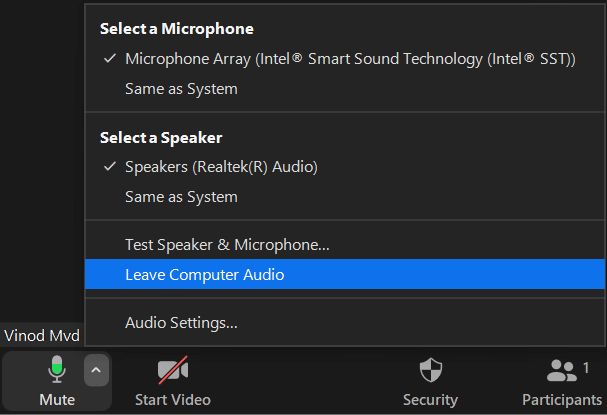
Felsökning i Microsoft Teams:
Lag kommer att anslutas till endast ett ljud åt gången. Så allt vi behöver för att se till är att vi inte är inloggade på två enheter samtidigt.
Det är för idag. Om du använder samarbetsverktyg online kan du ta en titt på våra bästa Microsoft Teams-trick och vår viktiga Zoom-användningsguide .
Lär dig hur du ställer in tidszonen i Microsoft Teams webbversion så att den synkroniseras med din datorversion.
Hur inaktiverar jag Zoom från att köras automatiskt vid start av Windows?
Lär dig hur du stänger av brus från Slack desktop och e-postpåminnelser, aviseringar och ljud
Lär dig hur du enkelt kan presentera en ppt-fil i Microsoft Teams-möten.
Lär dig hur du enkelt stoppar Microsoft Teams från att automatiskt startas på macOS om det fortsätter att dyka upp när du slår på ditt operativsystem.
Lär dig hur du enkelt aktiverar Microsoft Teams-integration från din Outlook-kalender.
Lär dig hur du blockerar chattdeltagare i Zoom
Lär dig hur du anpassar teckenstorleken i Microsoft Teams och Zoom.
Lär dig hur du enkelt överför en eller flera mappar mellan kanaler i samma eller olika Microsoft-team.
Lär dig hur du tar bort eller döljer Microsoft Teams-meddelanden och konversationshistorik.







